wps删除云文档文件的教程
时间:2023-05-25 09:09:19作者:极光下载站人气:98
越来越多的用户很喜欢使用wps软件,这款办公软件给用户带来了许多的帮助,让用户简单操作几个步骤即可完成文件的编辑任务,因此wps软件成为了大部分用户电脑上的装机必备,当用户在使用wps软件时,会发现其中有着云文档功能,这个功能可以避免用户丢失重要文件的情况,那么当用户发现自己的云文档板块中有太多不需要的文件,应该怎么来删除呢,其实这个问题很好解决,用户在wps软件的首页中找到文档选项卡的我的云文档选项,接着显示出来的云文档板块中直接删除不需要的文件即可解决问题,那么接下来就让小编来向大家分享一下wps删除云文档文件的方法步骤吧,希望用户能够喜欢。
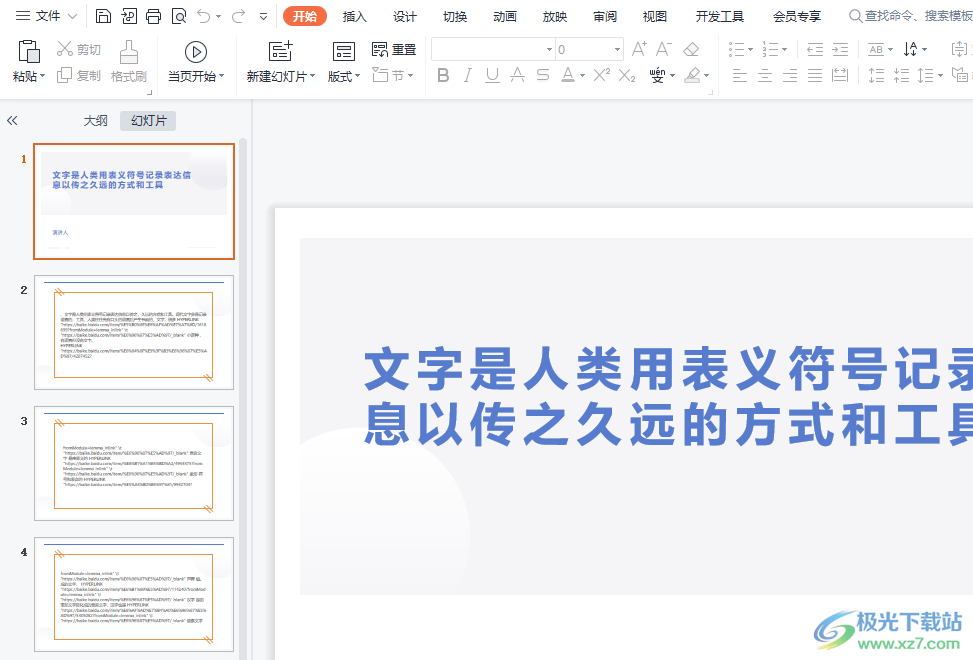
方法步骤
1.用户在电脑桌面上双击打wps软件,并来到文件的编辑页面上来操作
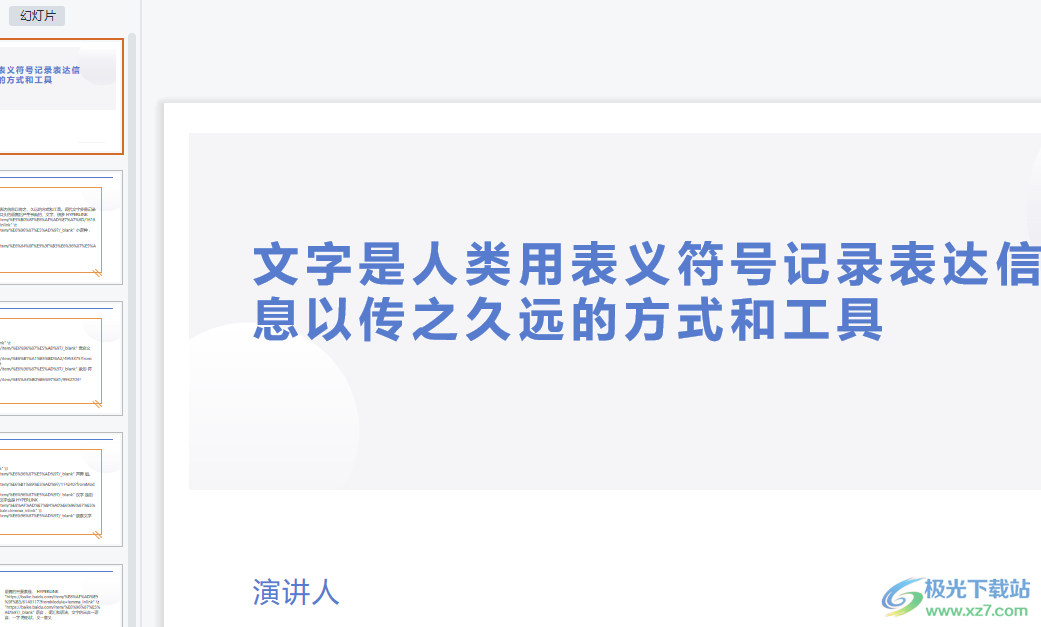
2.接着用户点击页面左上角处的首页标签,页面将会发生切换,在打开的主页上,用户在默认的文档选项卡中点击我的云文档选项
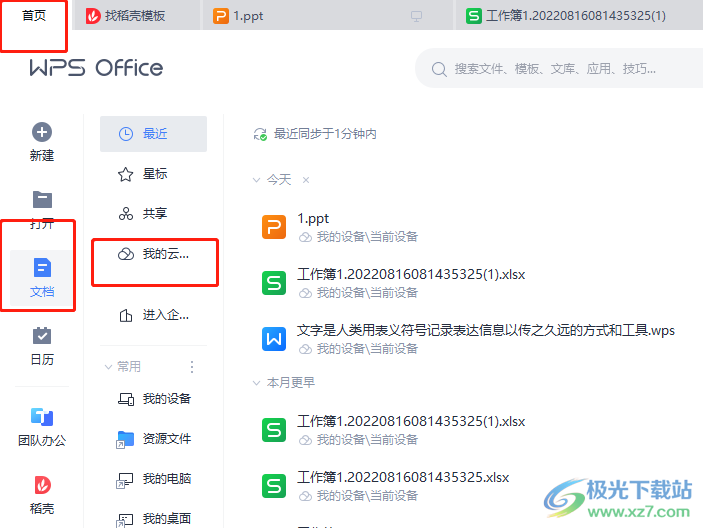
3.这时将会在右侧板块看到自己云文档中的所有的文件,用户找到需要删除的文件并用鼠标右键点击
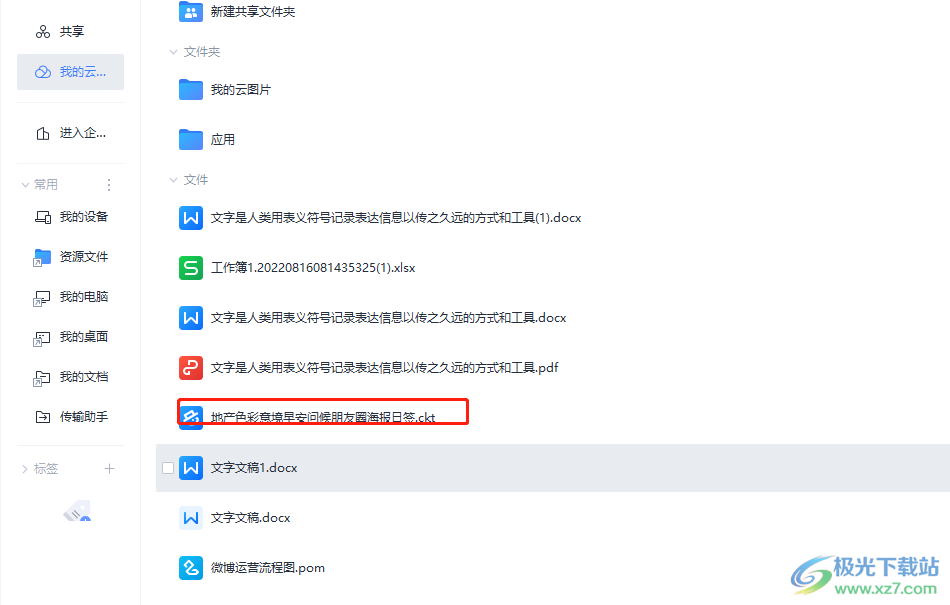
4.将会弹出右键菜单,用户直接点击底部的删除按钮即可解决问题
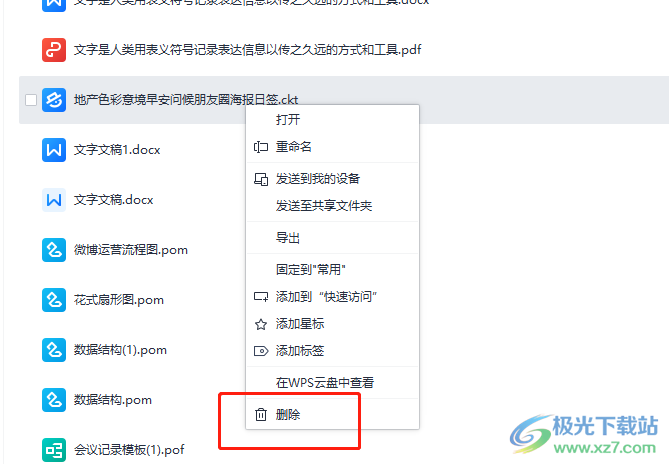
5.此时将会弹出提示窗口,删除后的文件将会移动到回收站中,用户直接按下是按钮即可
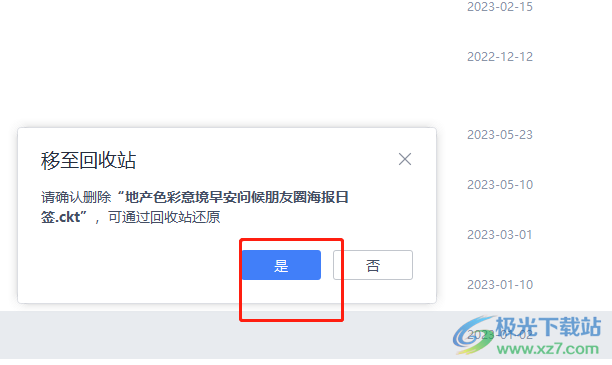
大部分的用户都很喜欢使用wps软件,为用户带来了许多的便利,当用户遇到需要删除云文档文件的情况时,就可以直接在wps软件的首页中找到文档选项,在来到我的云文档选项卡中来删除文件即可,方法简单易懂,因此感兴趣的用户可以跟着小编的教程操作起来。

大小:240.07 MB版本:v12.1.0.18608环境:WinAll
- 进入下载
相关推荐
相关下载
热门阅览
- 1百度网盘分享密码暴力破解方法,怎么破解百度网盘加密链接
- 2keyshot6破解安装步骤-keyshot6破解安装教程
- 3apktool手机版使用教程-apktool使用方法
- 4mac版steam怎么设置中文 steam mac版设置中文教程
- 5抖音推荐怎么设置页面?抖音推荐界面重新设置教程
- 6电脑怎么开启VT 如何开启VT的详细教程!
- 7掌上英雄联盟怎么注销账号?掌上英雄联盟怎么退出登录
- 8rar文件怎么打开?如何打开rar格式文件
- 9掌上wegame怎么查别人战绩?掌上wegame怎么看别人英雄联盟战绩
- 10qq邮箱格式怎么写?qq邮箱格式是什么样的以及注册英文邮箱的方法
- 11怎么安装会声会影x7?会声会影x7安装教程
- 12Word文档中轻松实现两行对齐?word文档两行文字怎么对齐?
网友评论